Alterar credenciais de API para o suplemento do PayPal Payments
Neste artigo, vamos mostrar-lhe como alterar as credenciais da API para o suplemento WooCommerce PayPal Payments. Tenha em atenção que este processo é geralmente executado como um passo de resolução de problemas ou como uma medida de segurança.
Para alterar as credenciais de API do suplemento WooCommerce PayPal:
- Inicie sessão na sua conta GoDaddy e abra o seu produto. ( Precisa de ajuda para abrir o seu produto? )
- Navegue para a página WooCommerce > Definições > Pagamentos .
- Selecione o método de pagamento PayPal .
- Na próxima página, você precisará rolar um pouco para baixo até encontrar a seção de credenciais da API .
- Clique no botão Disconnect conforme destacado na captura de ecrã abaixo. Observe que, em nosso exemplo, estamos usando as credenciais do Sandbox, no entanto, o processo é idêntico para as credenciais ao vivo.
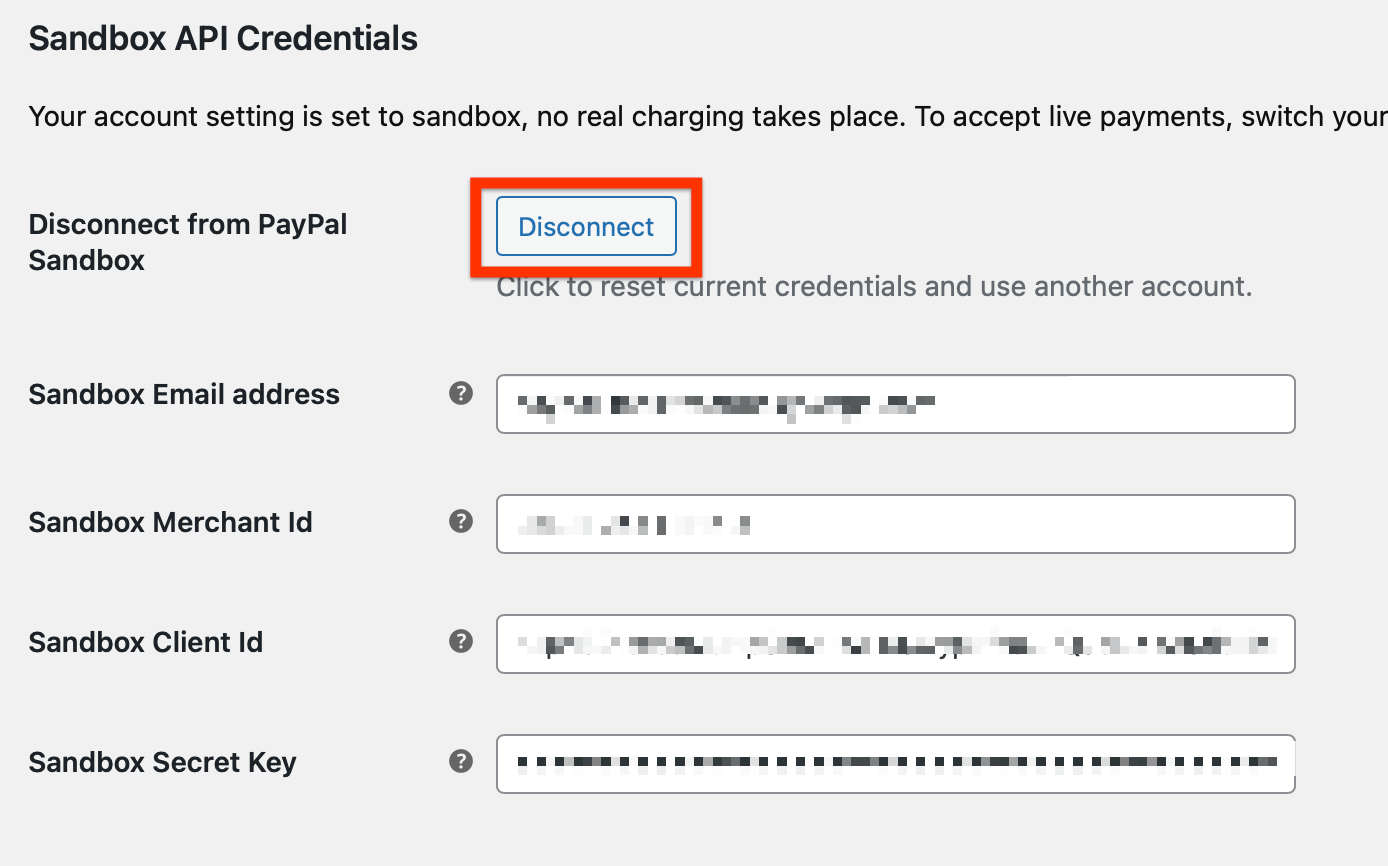
- Em seguida, pode ser necessário navegar para uma página diferente no seu site e voltar à página de configuração do PayPal para poder ver novamente o botão Ligar-se ao PayPal .
- Clique no botão e um novo separador do navegador será criado, solicitando-lhe que inicie sessão na sua conta empresarial PayPal. Siga o processo até ser redirecionado para o seu site.
- Se quiser verificar se o processo foi concluído com sucesso, deverá ver novamente o botão Desligar e as credenciais abaixo dele. Reconectar sua conta empresarial deve redefinir as credenciais necessárias automaticamente, portanto, estamos perto do fim.
- Selecione o botão Guardar alterações .
- (Opcional) Experimente colocar um pedido ativo para garantir que a alteração está a funcionar conforme esperado.
Passos relacionados
- Alterar credenciais de API para o suplemento WooCommerce Stripe
- Alterar credenciais de API para o método de pagamento padrão WooCommerce PayPal
Mais informações
- Verifique a documentação completa do plug-in Pagamentos do PayPal do WooCommerce se tiver mais perguntas.